В этой статье мы покажем вам, как открыть порт на маршрутизаторе D-Link. В частности, мы будем использовать D-Link DIR-615 в качестве примера и рассмотрим процесс проброса портов для программ, игр и серверов. На моем D-Link DIR-615 панель управления светом устанавливает новую прошивку. Эта статья подходит для многих маршрутизаторов D-Link: D-Link DIR 300, DIR 320, DIR 620 и др. Если у вас есть панель управления, подобная той, что показана на скриншоте ниже, вы можете смело выполнять эту процедуру.
Да, многие программы сегодня открывают порты, необходимые им для работы. Это осуществляется с помощью технологии UPnP. Однако бывают случаи, когда необходимо открыть нужный порт вручную. Программы и некоторые игры, требующие доступа из Интернета, должны открыть этот порт. Например, предположим, что у вас установлена программа DC++ или игра типа Torrent или World of Warcraft. К этой программе поступает входящий запрос из Интернета, который попадает на маршрутизатор; открывая порт на маршрутизаторе D-Link, вы указываете маршрутизатору, что «запросы на такой-то и такой-то порт должны отправляться на такой-то и такой-то компьютер».
Открываем порты на роутере D-Link DIR-615, DIR-300 и других моделях
Переадресация портов настраивается в панели управления маршрутизатора. Поэтому сначала необходимо ввести конфигурацию. Для этого зайдите в браузере на 192.168.0.1 (или 192.168.1.1). Укажите свое имя пользователя и пароль. Стандартными являются admin и admin. Если вы не можете получить доступ к настройкам, обратитесь к подробному описанию вашего устройства D-Link.
В настройках откройте вкладку «Брандмауэр / Виртуальный сервер». Затем нажмите кнопку «Добавить».
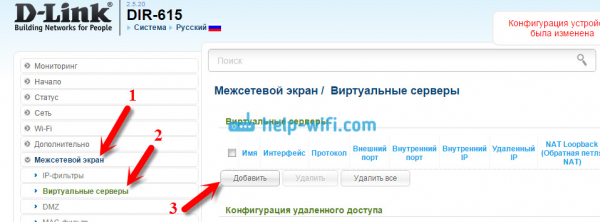
Далее заполните необходимые поля. Сначала я создал описание каждого поля, которое необходимо заполнить, и приложил скриншот, чтобы было понятнее.
- Обратите внимание, что в выпадающем списке «Шаблон» вы можете выбрать один из уже созданных шаблонов. Если у вас нет нужного сервера, оставьте Custom.
- В поле Имя можно указать имя программы или игры, которая будет открывать порт D-Link.
- Протокол — выберите нужный протокол.
- Поля Внешний порт (начальный порт), Внешний порт (конечный порт). Здесь необходимо указать порт, с которого должна начинаться передача, и порт, на котором она должна заканчиваться. Если вы не уверены, какой порт нужно открыть, проверьте настройки программы или игры, руководство или официальный сайт. Если вам нужно открыть только один порт и вы не хотите ограничивать диапазон, заполните только поле «Внешний порт (начало)».
- Внутренний порт (начало) и внутренний порт (конец). Здесь вы можете указать порт или диапазон портов, на которые будет поступать трафик с указанных выше портов.
- Внутренний IP — Здесь вы можете выбрать компьютер из списка, на который будет перенаправлен трафик. Компьютер, открывающий порт, должен быть подключен к маршрутизатору, чтобы его можно было выбрать из списка.
Остальные поля обычно не требуют заполнения, но здесь они опущены. Заполнив все необходимые поля, нажмите «Применить».
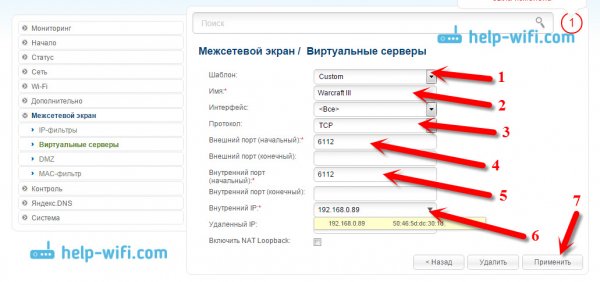
Созданное правило будет отображено, и вы можете щелкнуть по нему, чтобы отредактировать или удалить его. Аналогичным образом можно создать новое правило для переадресации портов.

Затем сохраните настройки и перезапустите маршрутизатор: Система — Сохранить. Система — Перезапустить.
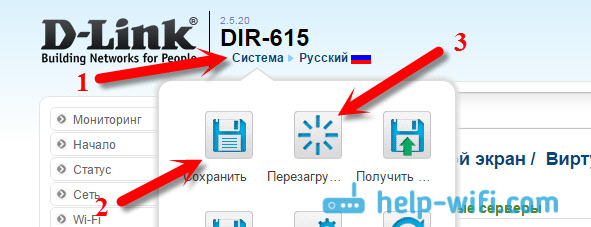
Следует отметить еще несколько важных моментов.
Если вы все сделали правильно, но по-прежнему не получаете пакеты из Интернета, возможно, ваш брандмауэр блокирует пакеты, либо стандартный брандмауэр, встроенный в Windows, либо брандмауэр стороннего производителя, который вы установили (обычно встроенный в антивирус). обычно имеет встроенный антивирус). Вам нужно будет создать правила, чтобы разрешить доступ с нужных портов. Вы также можете полностью отключить их на время проведения теста.
При открытии порта мы указали IP-адрес компьютера. В списке вы увидите несколько устройств. Как найти подходящий мне компьютер? Перейдите на вкладку «Статус/DHCP». На этой вкладке вы увидите подключенные в данный момент устройства, их IP-адреса и имена. Здесь по названию можно найти компьютер, который вы ищете. Также упоминается здесь.
Как узнать, какие порты и диапазоны портов мне следует открыть?
Это было объяснено в предыдущем разделе. Вам нужно будет проверить эту информацию в настройках игры или программы. Там вы найдете точный указанный порт. Вы также можете найти эту информацию в справке программы или на официальном сайте. В крайнем случае, попробуйте поискать в Google:).
Кажется, я ничего не забыл. Если вам нужна помощь, пожалуйста, спрашивайте в комментариях.



